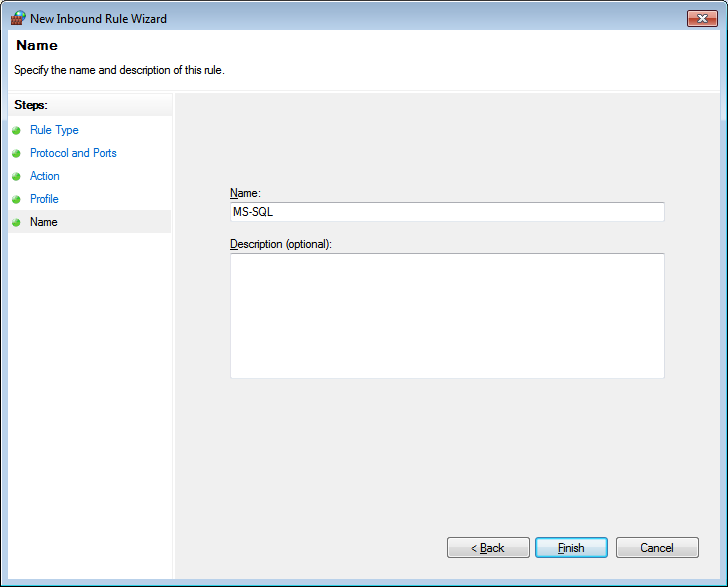konfiguracja otwierania portu TCP 1433 w MS SQL Server 2008 R2
w tym artykule pokażemy krok po kroku z przykładami konfiguracja w SQL Server 2008 R2 do otwierania portu TCP 1433, a konfiguracja jest dozwolona w Zaporze systemu Windows, dzięki czemu inne urządzenie z systemem Windows, Linux, UNIX Aby się połączyć, musisz przetestować system Windows 7 z dodatkiem Service Pack 1 (Wersja 64-bitowa)
w menu Microsoft SQL Server 2008 R2 w obszarze Narzędzia konfiguracji i wybierz menedżera konfiguracji SQL Server
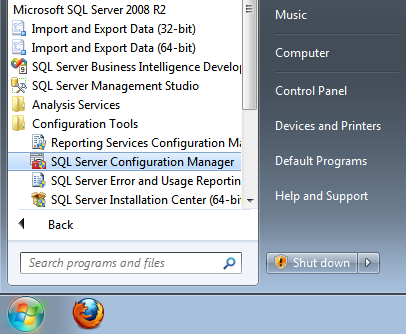
w menedżerze konfiguracji SQL Server, w sekcji Konfiguracja sieci SQL Server i wybierz Protokoły dla MSSQLSERVER Pojawi się lista stan gotowości protokołu wyświetlany po prawej stronie
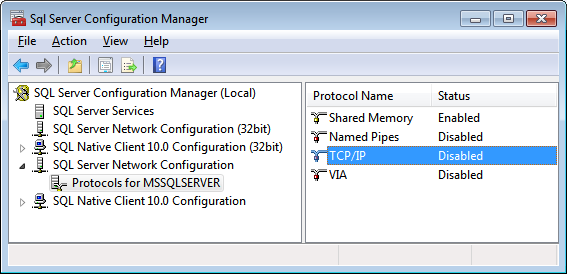
kliknij TCP / IP, aby zmienić status
kliknij włączony, zmień go na tak, a następnie kliknij przycisk OK.
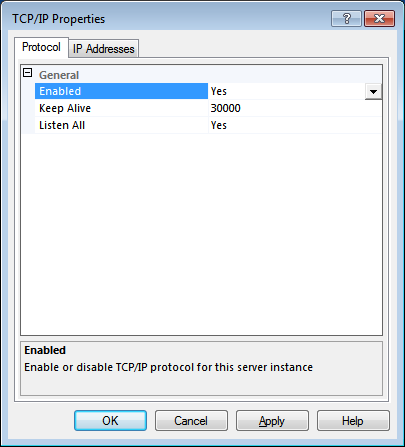
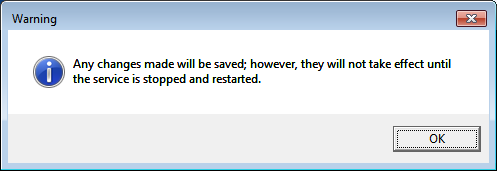
oznacza to, że musimy ponownie uruchomić usługę SQL Server
kliknij przycisk OK. Na ekranie pojawi się okno”SQL Server Configuration Manager „
kliknij” SQL Server Services”, pojawi się lista usług, a status wykonania zostanie wyświetlony po prawej stronie.
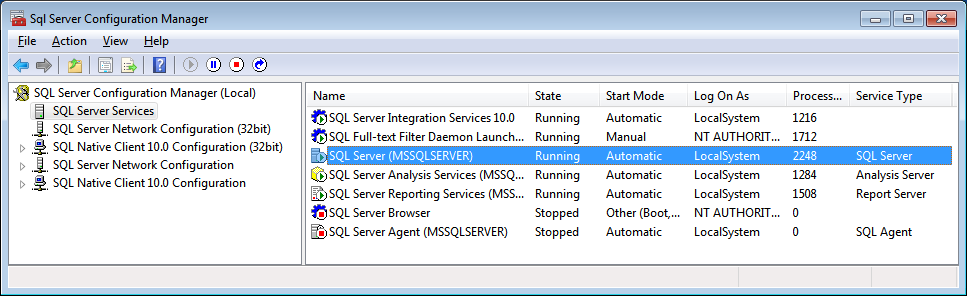
kliknij SQL Server (MSSQLSERVER), na ekranie pojawią się właściwości SQL Server (MSSQLSERVER)
kliknij Restart, aby ponownie uruchomić usługę.
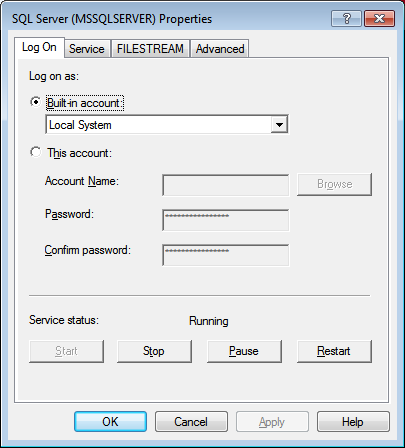
teraz musimy skonfigurować, aby otworzyć domyślnie zablokowany port TCP, jest to port TCP 1433
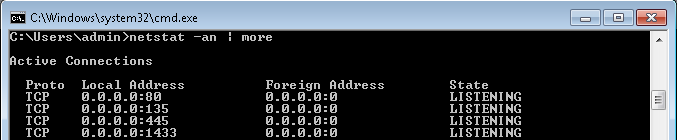
napraw Zaporę systemu Windows
, aby po edycji konfiguracji w SQL Server otworzyć port TCP, a następnie musimy edytować Zaporę systemu Windows, aby umożliwić połączenie z portem TCP 1433
w Centrum sieci i udostępniania w lewym dolnym rogu pojawi się link, kliknij Zaporę systemu Windows
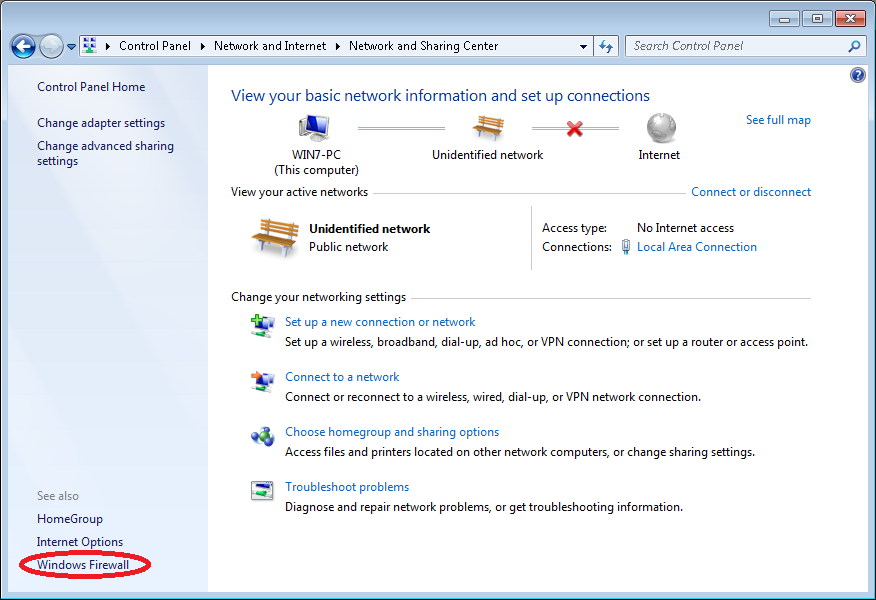
w Zaporze systemu Windows po lewej stronie kliknij Ustawienia zaawansowane
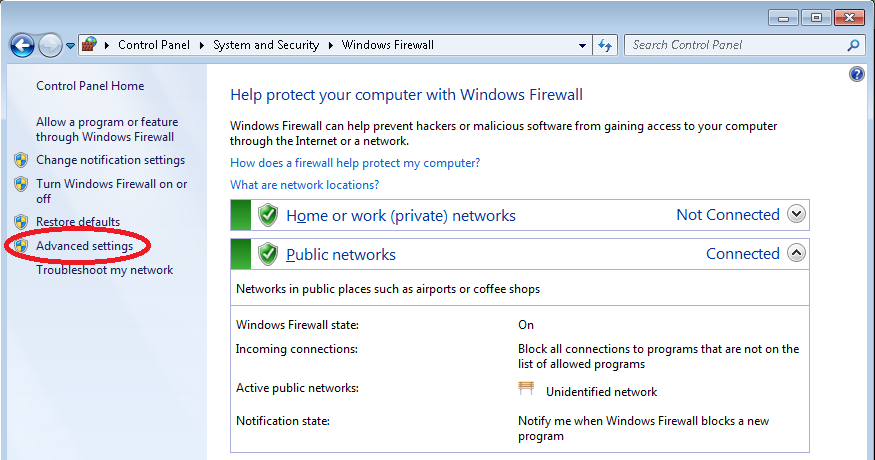
ekran zapory systemu Windows z podwyższonym bezpieczeństwem po lewej stronie, kliknij reguły przychodzące, aby wyświetlić reguły Zezwalaj na połączenia z innego komputera
po prawej stronie kliknij nową regułę, aby wprowadzić kroki dodawania reguły, nową, aby zezwolić na połączenia z zewnętrznego
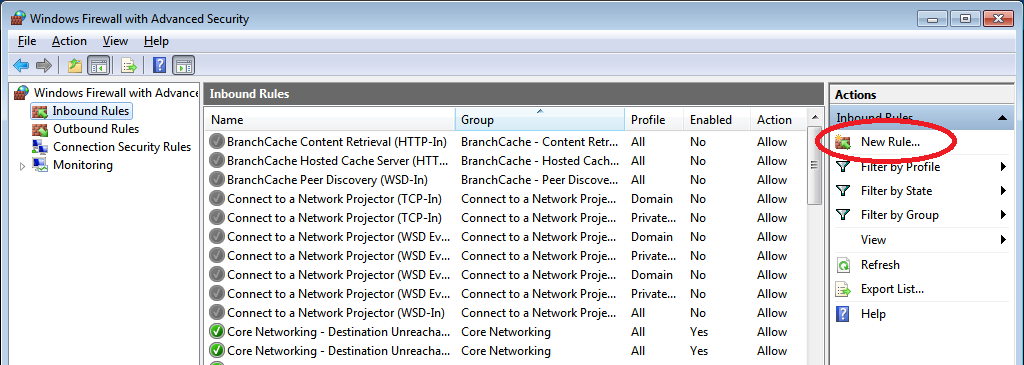
w polu Typ reguły strony kliknij przycisk Wybierz port a następnie kliknij przycisk Dalej.
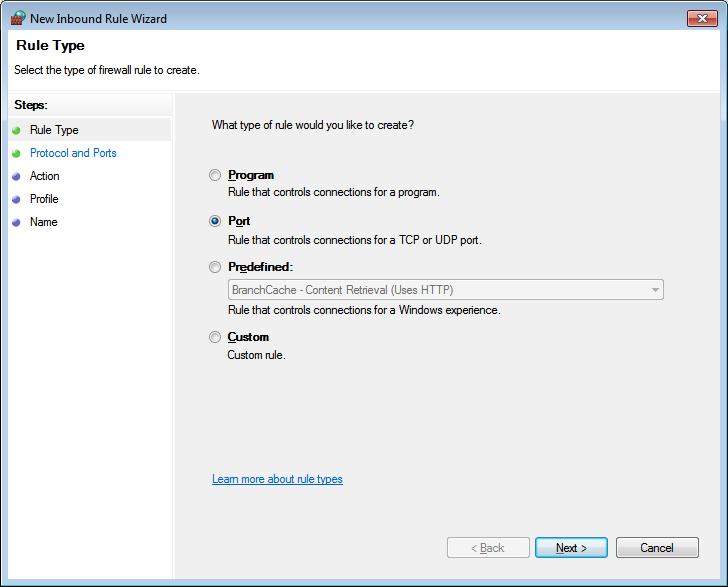
w sekcji” protokół i porty „kliknij”Wybierz TCP” Następnie wybierz określone porty lokalne: W polu wpisz liczbę 1433, a następnie kliknij przycisk Dalej.
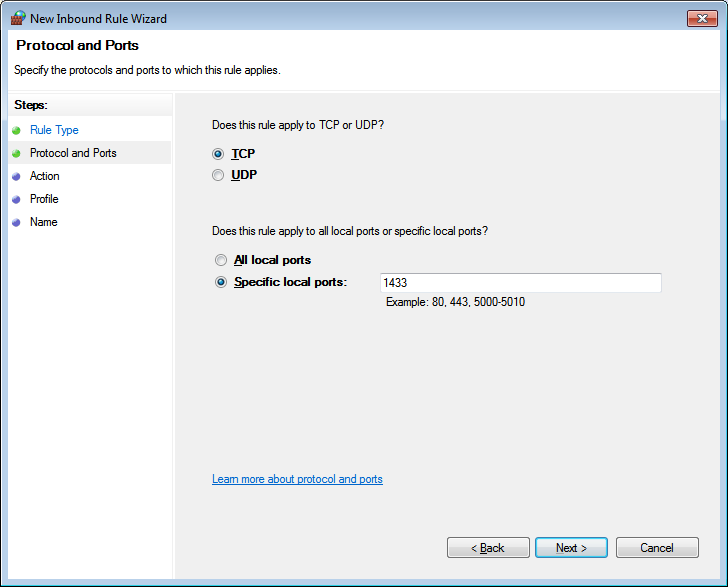
strona w akcji kliknij, wybierz Zezwalaj na połączenie,
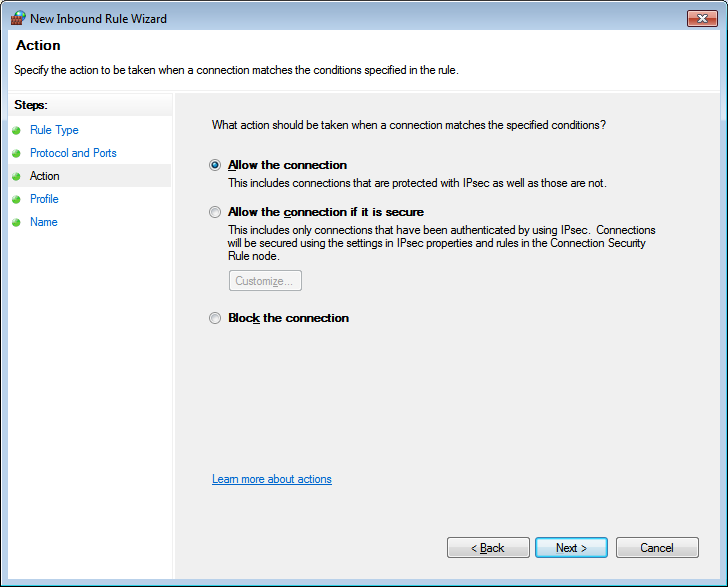
na stronie profilu kliknij przycisk Wybierz opcje dla typu dystrybucji sieci domen, jeśli są one dostępne tylko od wewnątrz, po prostu wybierz konkretną domenę i prywatną
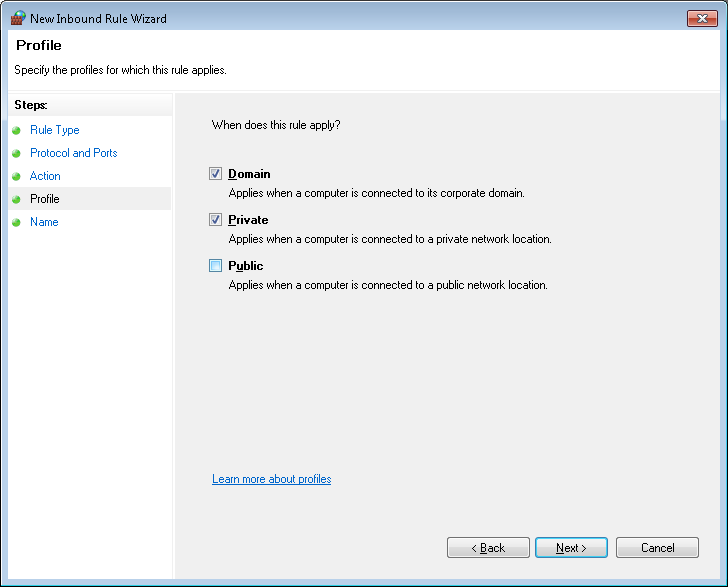
w polu Tytuł strony wpisz regułę nazwy Utworzymy, a następnie klikniemy gotowe